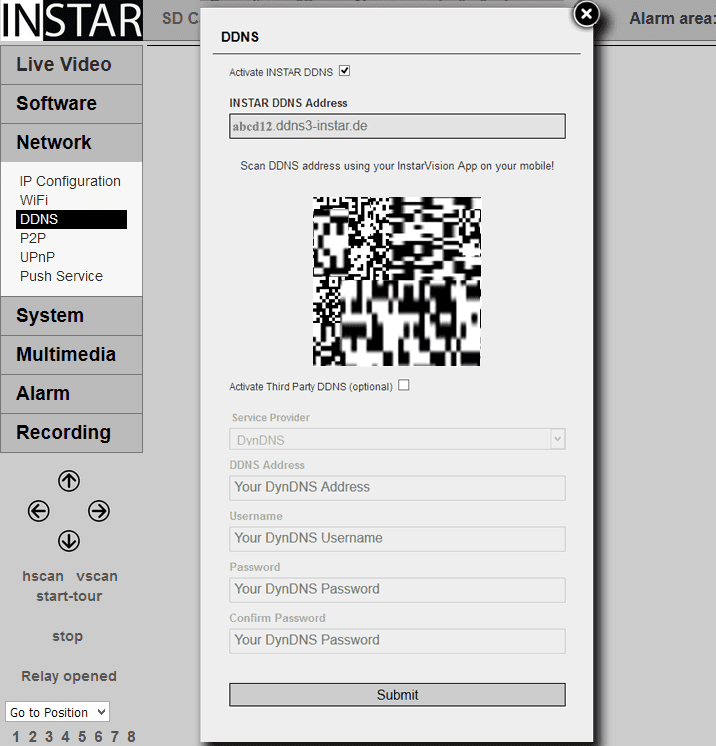720p Web User Interface
Netzwerk Menü
DDNS
Sie haben zwei Möglichkeiten Ihre Kamera über das Internet zu erreichen - der einfache Weg ist P2P. Der einzige Weg um einen kompletten Zugriff auf Ihre Kamerafunktionen zu erhalten heißt DDNS. Die DDNS oder Internet Adresse gibt Ihnen Zugriff auf die Weboberfläche Ihrer Kamera.
Fig1. Das DDNS Menü - nutzen Sie Ihre persönliche Internet Adresse um auf Ihre Kamera zuzugreifen.
DDNS Einstellungen | Beschreibung |
|---|---|
| INSTAR DDNS aktivieren | Um auf die Weboberfläche Ihrer Kamera zuzugreifen müssen Sie Ihre INSTAR DDNS Adresse aktivieren. Bitte beachten Sie, dass Ihre Kamera auch nach dem Deaktivieren der DDNS Adresse noch für eine Weile unter dieser Adresse erreichbar ist. Die Adresse wird blockiert, sobald Ihr Internet Provider Ihre öffentliche IP-Adresse ändert - dies passiert in der Regel alle 24h oder in manchen Fällen, nachdem Sie Ihren Router neugestartet haben. |
| INSTAR DDNS Adresse | Dies ist Ihre persönliche Internet Adresse. Sie können Ihre Kamera über diese Adresse erreichen, sobald Sie den HTTP Port weitergeleitet haben. |
| QR Code | Um Ihre Kamera auf Ihrem iPhone, iPad, Android, Windows Phone oder in Windows Metro hinzuzufügen, nutzen Sie unsere App und scannen einfach den QR Code. |
| Drittanbieter DDNS verwenden | _(Optional)_ Wenn Sie die INSTAR DDNS Adresse nicht verwenden möchten, fügen Sie eine Drittanbieter DDNS hinzu. Bitte kontaktieren Sie Ihren Drittanbieter für mehr Details. |
Ihre Kamera kommt mit einer persönlichen DDNS Adresse - z.B. http://xxxx77.ddns-instar.de. Alles was Sie für den Remote-Zugang auf Ihre Kamera benötigen, ist eine Portweiterleitungs-Regel in Ihrem Router. Sie können danach über das Internet mit Ihrer Adresse auf die Kamera zugreifen. Bitte besuchen Sie die DDNS-Seiten in unserem Wiki für detaillierte Informationen über die Portweiterleitung, als auch eine Videoanleitung für die meistgenutzten Router. Oder schauen Sie in Ihrem Router Handbuch nach einer Anleitung zur Portweiterleitung nach.
Ihre Kamera wird nach der Portweiterleitung für jeden erreichbar sein. Um unerwünschten Zugriff zu vermeiden, ändern Sie die Login-Daten, bevor Sie die Kamera weiterleiten! Die Login-Daten können im Benutzermenü eingestellt werden.
Wenn Sie einen Account von DynDNS verwenden möchten, wählen Sie einfach den Drittanbieter Service und geben Sie ihre persönlichen Login-Daten ein. Wenn Sie das tun, werden Sie Ihre INSTAR DDNS Adresse vorübergehend deaktivieren. Wenn Sie mehrere Kameras hinter einem Internet-Zugangspunkt verwenden, setzen Sie bitte die Drittanbieter Adresse in nur einer Ihrer Kameras auf. Oder wenn möglich, direkt in Ihrem Router! Alle Ihre Kameras werden über diese Adresse erreichbar sein - vergeben Sie einfach für jede Kamera einen eindeutigen HTTP Port. Wenn Kamera 1 zum Beispiel den HTTP Port 85 hat und Kamera 2 den Port 86, nutzen Sie myaddress.dyndns.org:85 um Kamera 1 zu erreichen und myaddresse.dyndns.org:86, um zu Kamera 2 weitergeleitet zu werden.